
时间:2020-11-14 20:02:45 来源:www.win10xitong.com 作者:win10
今天网友说他在用win10系统的时候突然就遇到了win10系统无法编辑注册表的问题,确实这个win10系统无法编辑注册表的问题对于很多用户来说比较少见,遇到了就不知道如何解决。如果你不想找专业的人士来解决win10系统无法编辑注册表的问题,小编这里提供一个解决步骤:1、在注册表编辑器中,右键点击无法修改的注册表项,选择“权限”;2、打开注册表项权限对话框,点击窗口底部的“高级”按钮就可以很好的处理了.刚才说得方法是一个概括,不是很全面,如果你没有看懂,那我们下面就详细的带来win10系统无法编辑注册表的图文教程。
今日小编推荐系统下载:雨林木风Win10纯净版
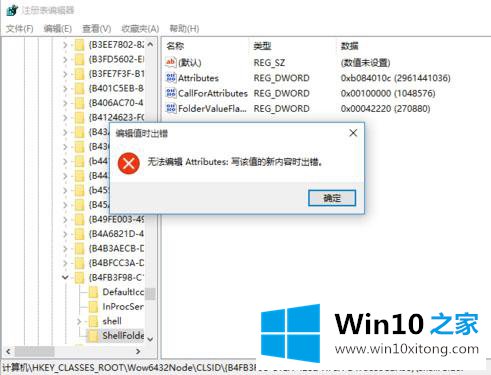
解决方案如下:
1.在注册表编辑器中,右键单击不能修改的注册表项,选择“权限”;
2.打开注册表项权限对话框,点击窗口底部的“高级”按钮;
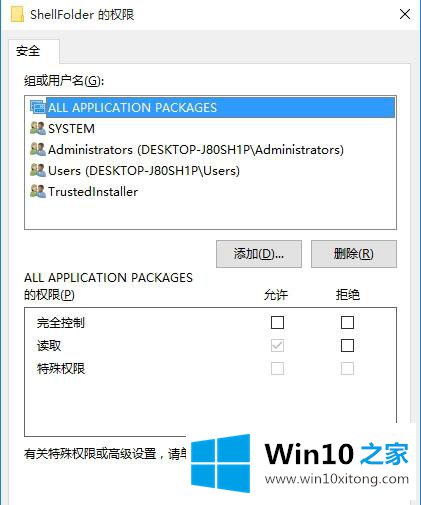
3.在高级安全设置中,点击“所有者”右侧的“变更(C)”;
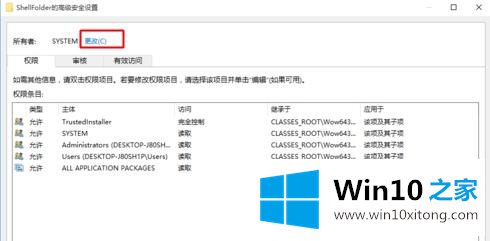
4.打开“选择用户或组”对话框,点击“高级(一)”;
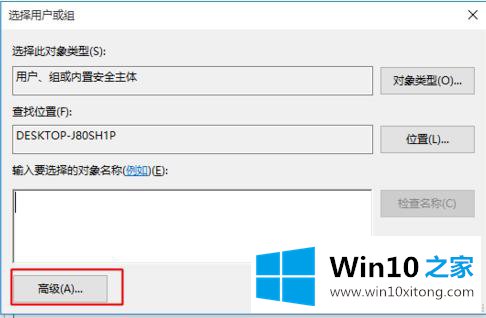
5.点击“立即查找”按钮,在搜索结果中选择当前用户,点击确定;
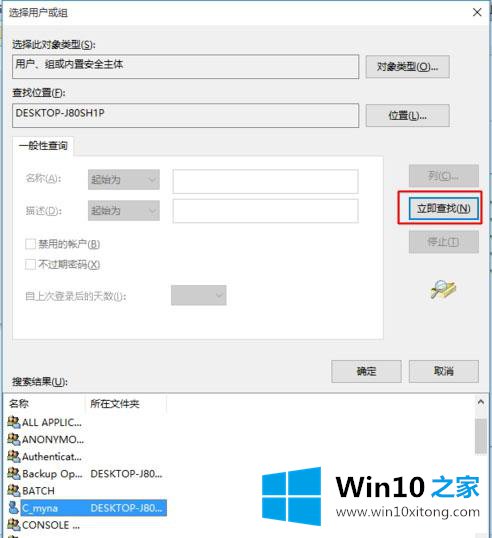
6.在输入框中自动匹配当前用户名,点击确定;
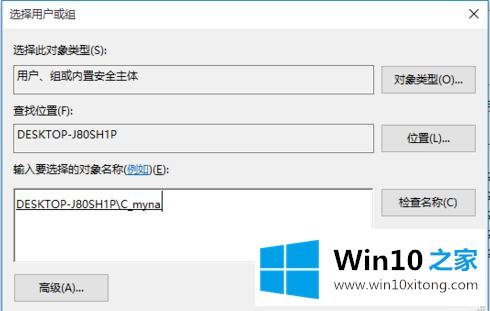
7.回到注册表项的权限对话框,点击管理员权限“完全控制”的“允许”,最后点击“确定”。
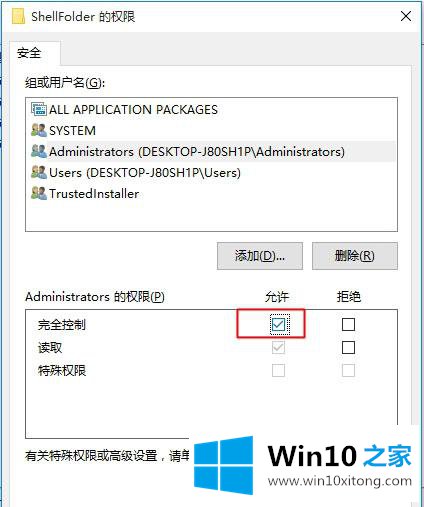
完成上述设置后,当前用户获得修改注册表的权限。以上是win10系统无法编辑注册表的解决方案。遇到问题的用户不妨按照上述方法解决。更多精彩内容,请继续关注win10 Home的下载站www.xitongcity.com!
好了,小编已经把win10系统无法编辑注册表的图文教程全部告诉大家了,对这个感兴趣的网友,可以用上面的方法试一试,希望对大家有所帮助。